2009년 아이맥은 CD ROM이 설치되어있는 모델이라
부트캠프 지원프로그램으로 윈도우를 설치하려면 윈도우CD가 필요하다.
아이맥 CD롬이 고장났거나 윈도우를 USB로 설치하려면 뭔가 복잡한 과정을 거쳐야 한다.
그리고 안전하게 설치할 확률이 떨어진다.
마음편히 설치하기 위해서는 미리 윈도우7CD를 준비해 놓는게 좋다.
언제 출시된 아이맥이냐에 따라 윈도우 지원 버젼이 달라진다.
아이맥 2009 late 모델은 윈도우7까지 정식지원을 하고 32, 64비트 관계없이 설치할 수 있다.
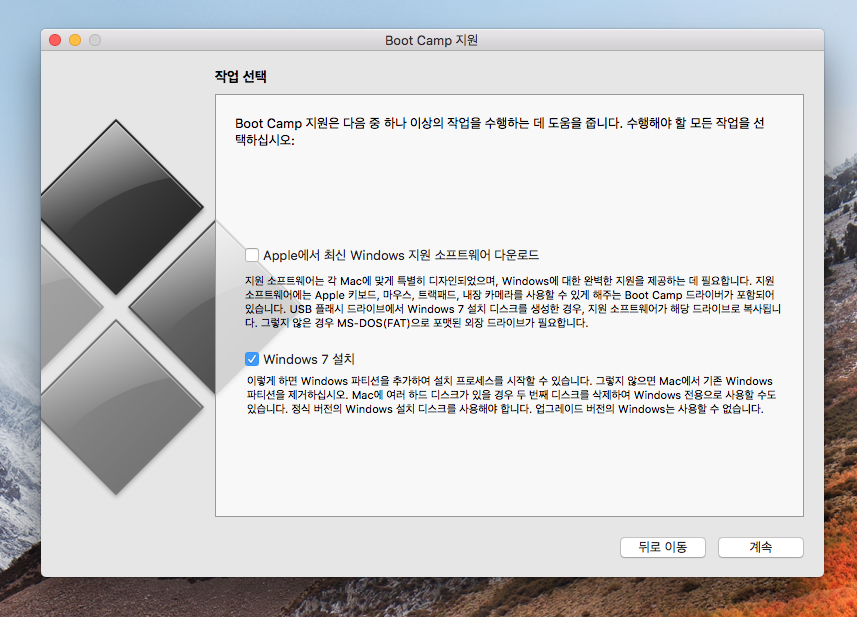
먼저 윈도우7 설치용 CD를 아이맥에 넣어놓고
[디스크 유틸리티]-[bootcamp 지원]을 실행한다.
위와 같은 화면이 나오는데
먼저 아래쪽에 있는 'windows7 설치'만 체크하고 '계속'을 클릭한다.
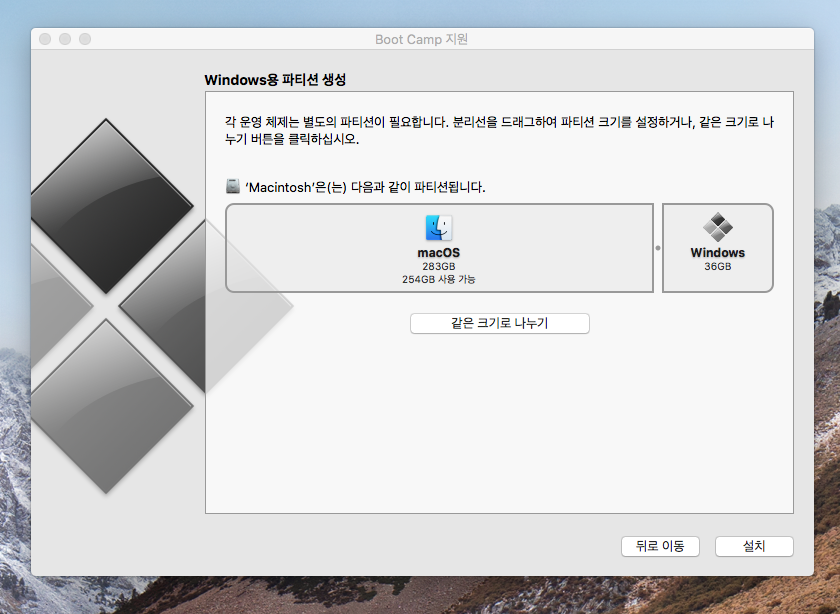
정상적으로 작동되는 윈도우7 설치CD가 들어있다면
위와 같은 화면이 나온다.
윈도우와 맥을 어떻게 파티션을 나눌것인지 용량을 정해주고 '설치'를 클릭해준다.
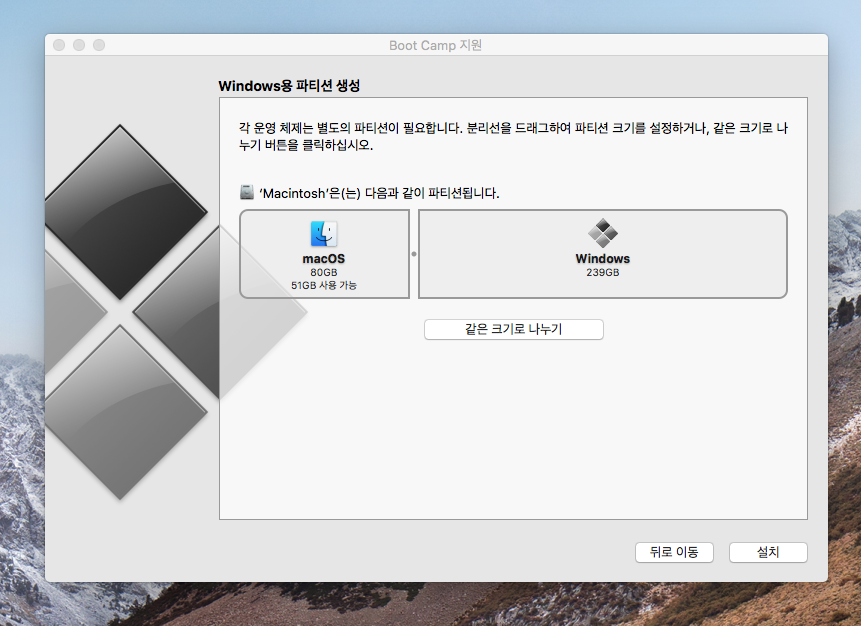
나는 거의 윈도우를 메인으로 셋팅할 예정이라
맥용량을 80G로 잡아놓고 나머지 용량은 모두 윈도우로 할당.
그리고 '설치'클릭
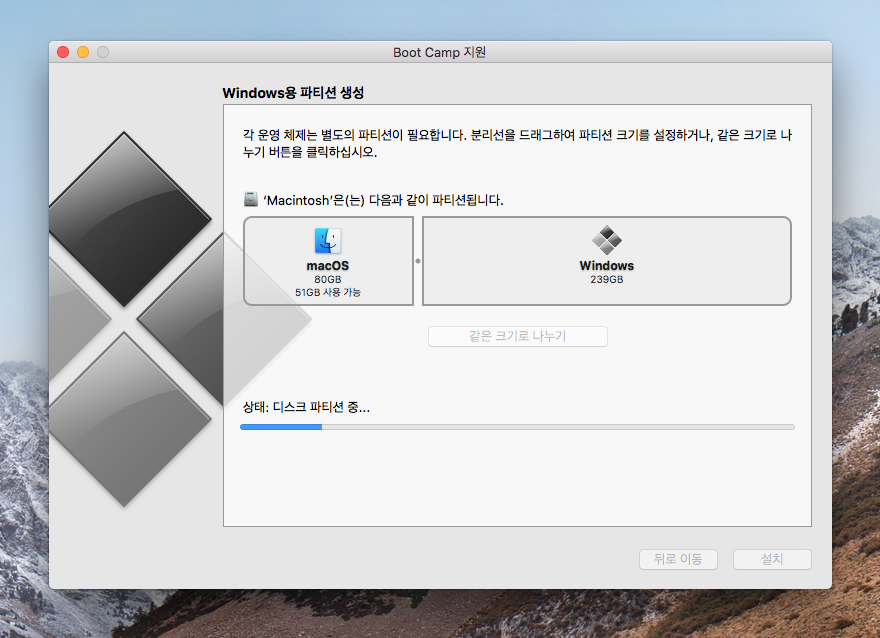
이제 지정한 용량대로 파티션을 생성해준다.
그럼 파티션이 진행되고 끝나면 자동으로 재부팅 되면서 윈도우 설치화면으로 바뀐다.
그런데 나는 80%까지 진행되다가
씨디 읽는 소리가 이상하게 나더니.. 더 이상 진행이 안되서.. 다시 윈도우 설치씨디를 다시 만들어줬다.
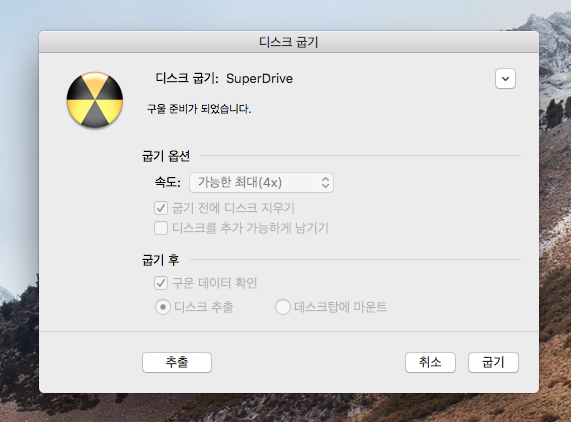
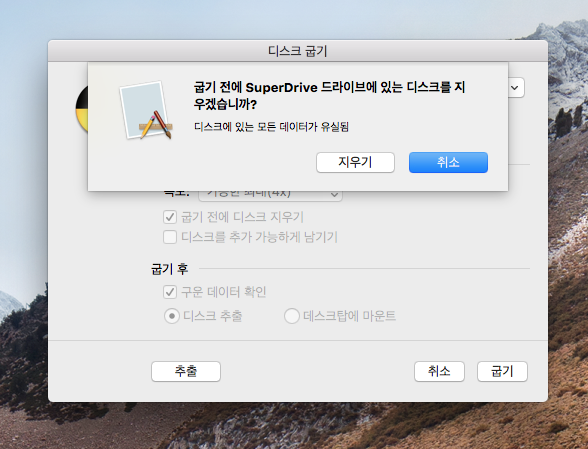
몇년만에 디스크 굽기를 하는건지?!
CD, DVD 아직 사용하는 사람 있을까?
디스크 굽기!
굽기라니!
굽기 전에 superDrive 드라이브에 있는 디스크를 지우겠습니까?
암튼 설치용 CD를 다시 만들어서 진행
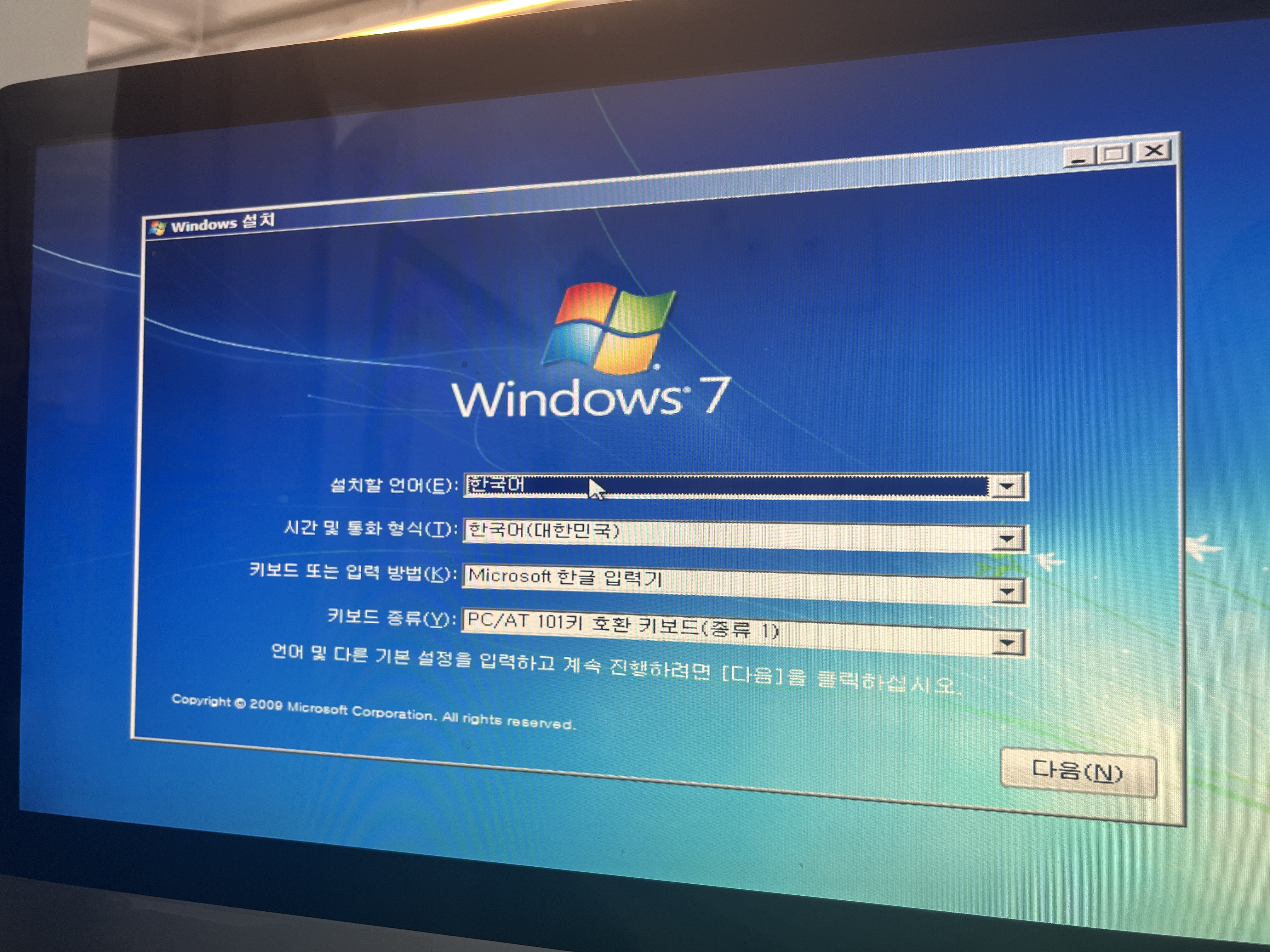
무사히 윈도우7 설치화면까지 왔다.
윈도우7도 얼마만에 설치하는 건지!
윈도우7밖에 지원하지 않는 옛날 프로그램때문에 어쩔 수 없이 윈도우7설치.
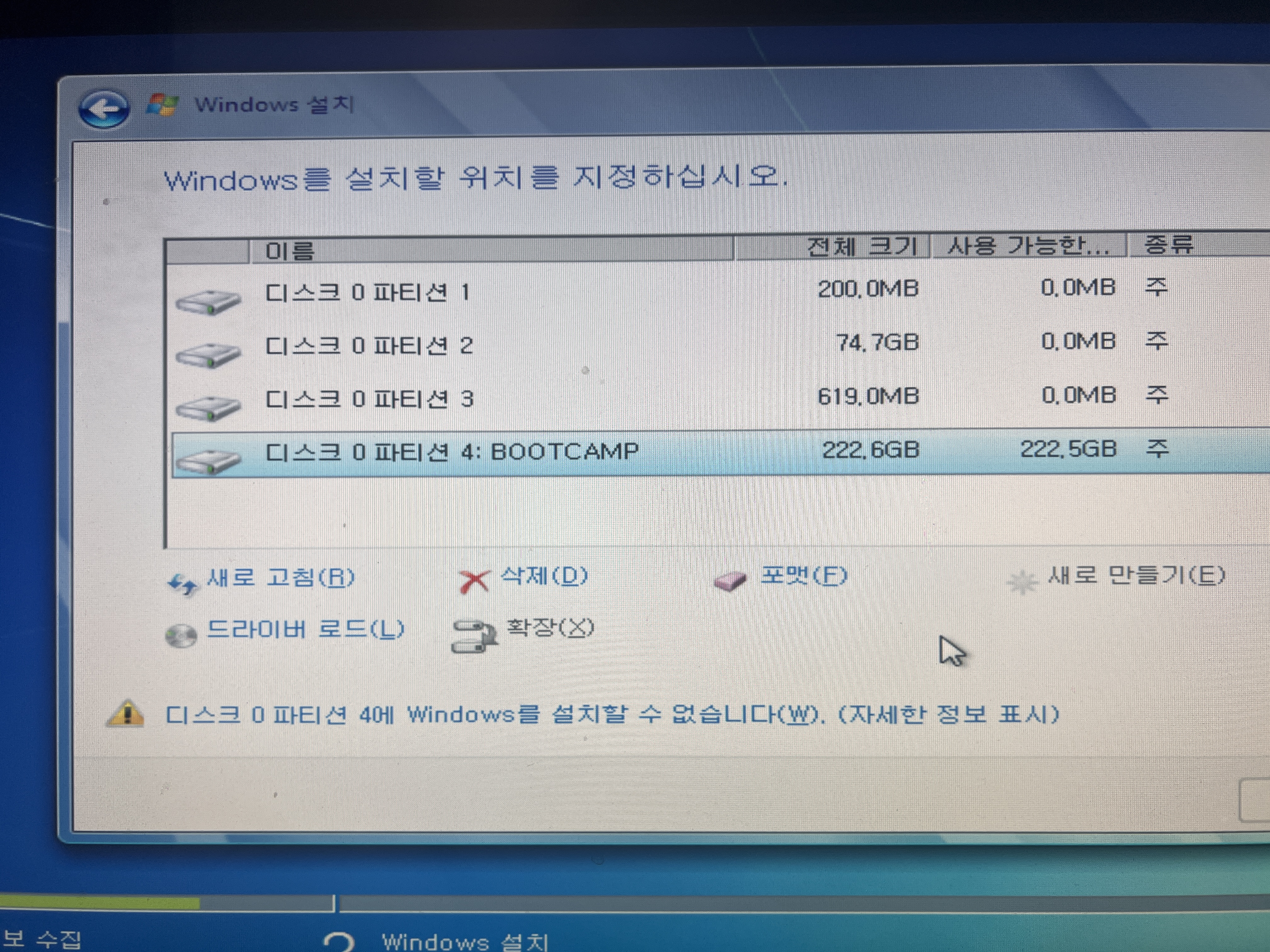
그런데!
파티션4에 윈도우7을 설치할 수 없다고 해서 당황!
하지만! 포멧 버튼을 한번 눌러줬더니 다음으로 진행할 수 있더라.
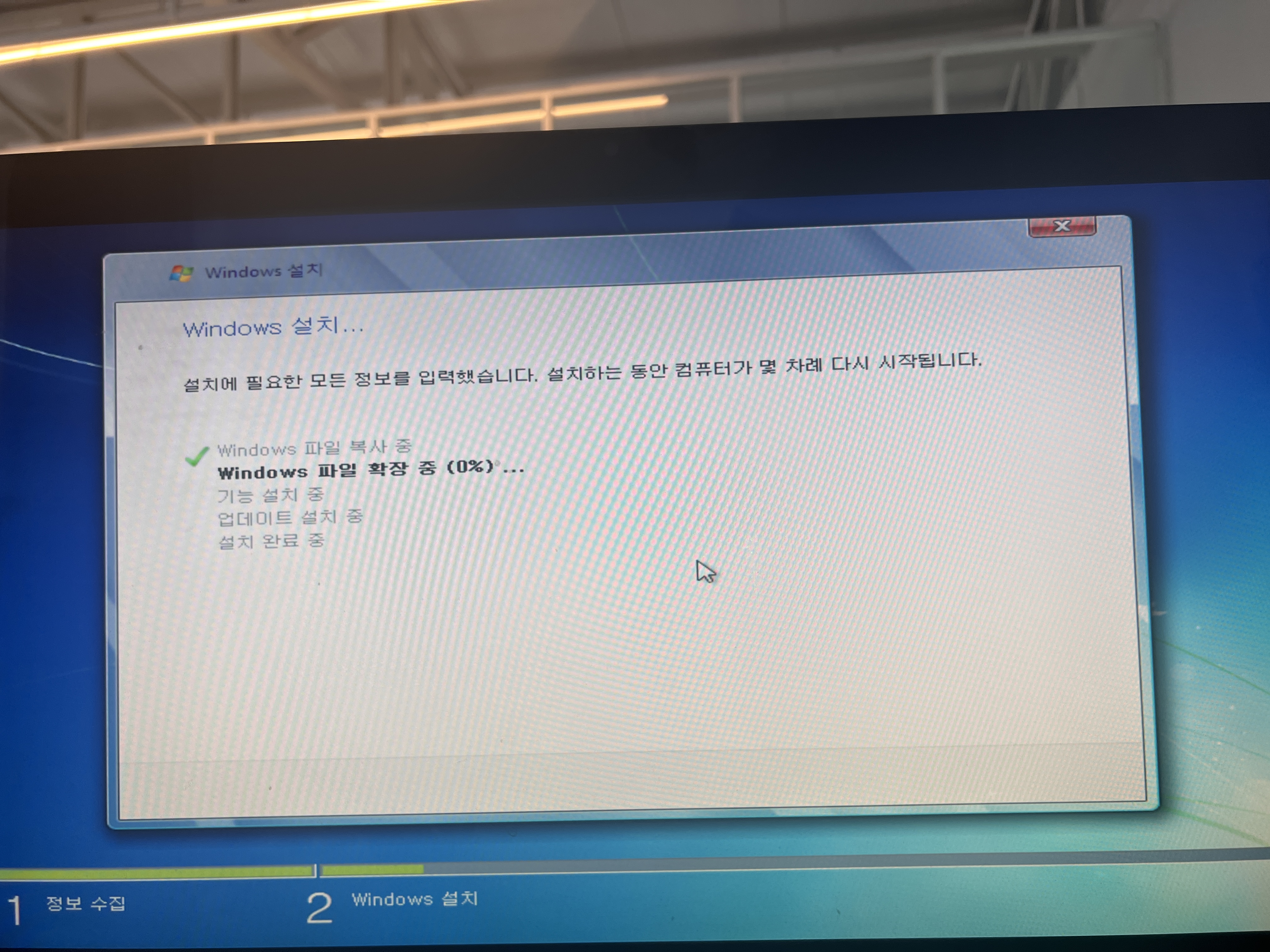
윈도우 파일 확장 중 (0%)...
저 화면에서 ... 이 움직이긴 하는데 퍼센트가 안올라가서
또 재부팅했는데.. 그냥 기다리면 되더라!
조급하게 생각말고 느긋하게 기다리면 알아서 된다.
윈도우 설치가 다 끝났다면
아이맥 키보드에 있는 단축키나 그래픽카드 등
아이맥에 맞는 윈도우 확장 프로그램을 설치해줘야 한다.
윈도우 재부팅 후 맥으로 부팅시켜준다.
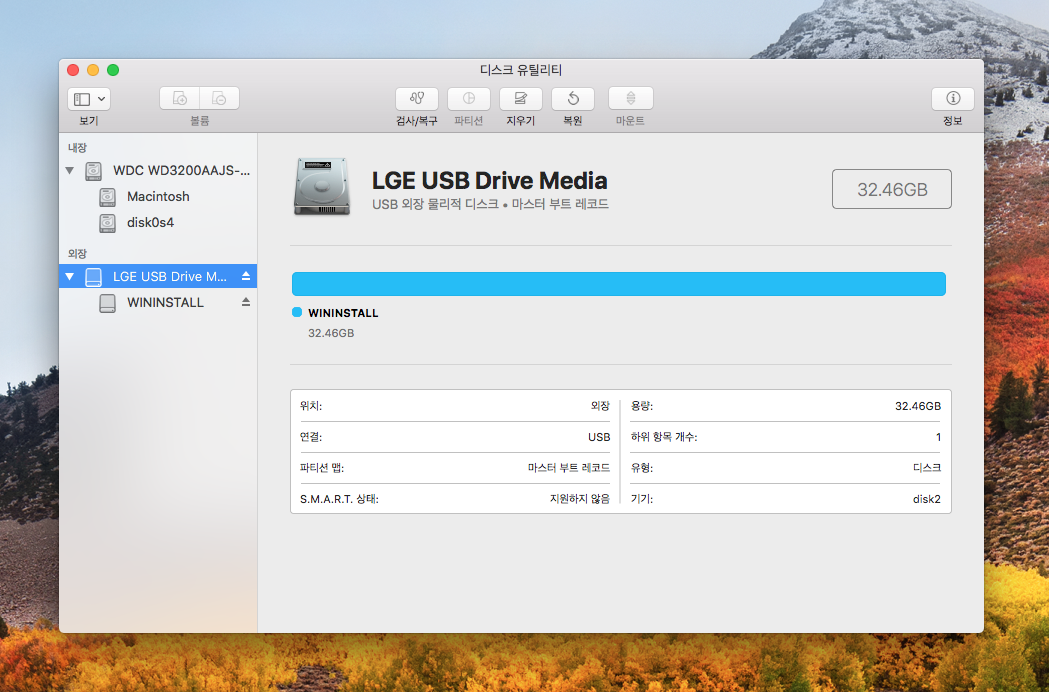
USB를 아이맥에 꽂아두고
[응용프로그램]-[디스크 유틸리티]를 실행한다.
그리고 '지우기' 버튼으로 USB를 삭제한다.
(물론 설치프로그램 다운받아서 USB에 복사해서 윈도우에서 설치해도 된다.)
애플에서 안내하는 메뉴얼 따라 한다고 나는 지우기를 실행했다.
https://support.apple.com/ko-kr/HT204923
Mac에서 Windows 지원 소프트웨어 다운로드 및 설치하기
Mac에서 Boot Camp 지원을 사용하여 Microsoft Windows를 설치 또는 업그레이드했다면 Apple의 최신 Windows 지원 소프트웨어(드라이버)도 설치해야 할 수 있습니다.
support.apple.com
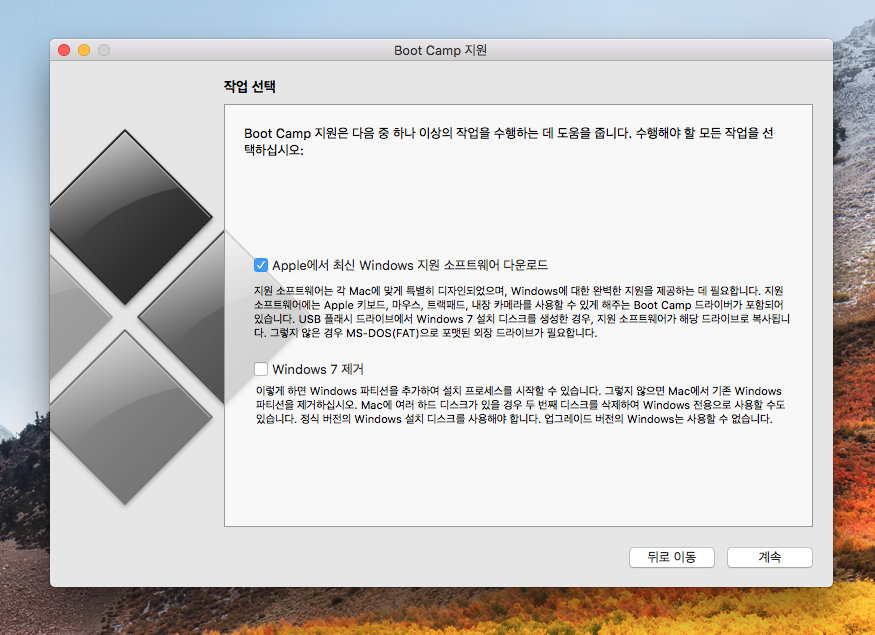
[유틸리트]-[bootcamp지원]을 다시 실행시키고
이번엔 위에 있는 'apple에서 최신 windows 지원 소프트웨어 다운로드'만 체크한 후 '계속'을 클릭한다.
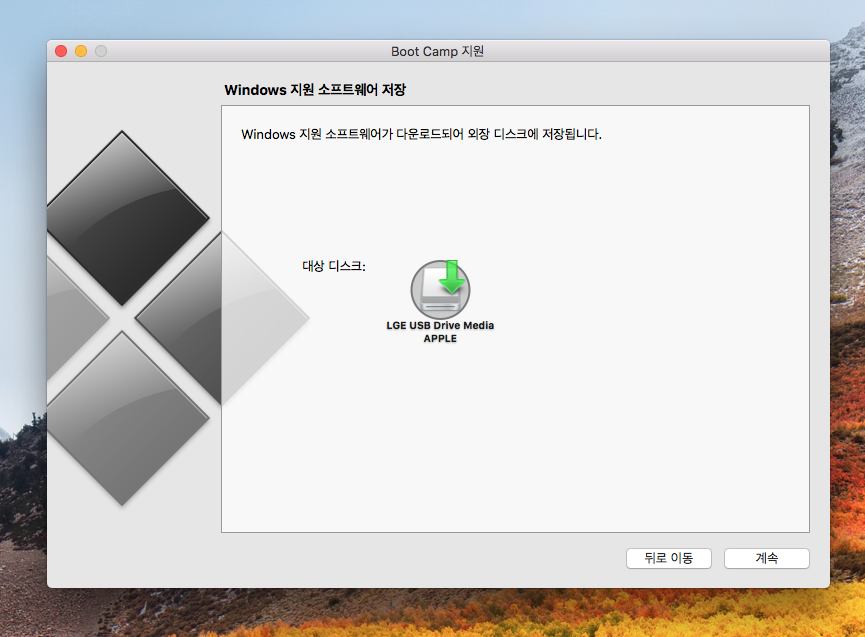
그럼 설치될 USB가 표시가 되고 '계속'을 클릭.
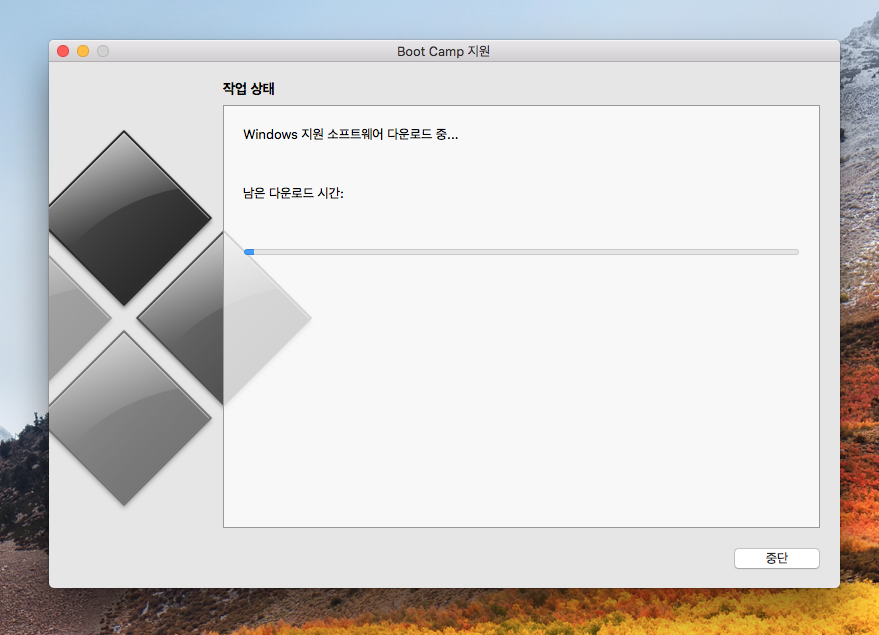
USB에 아이맥 버젼에 맞는 드라이버를 자동으로 다운받아준다.
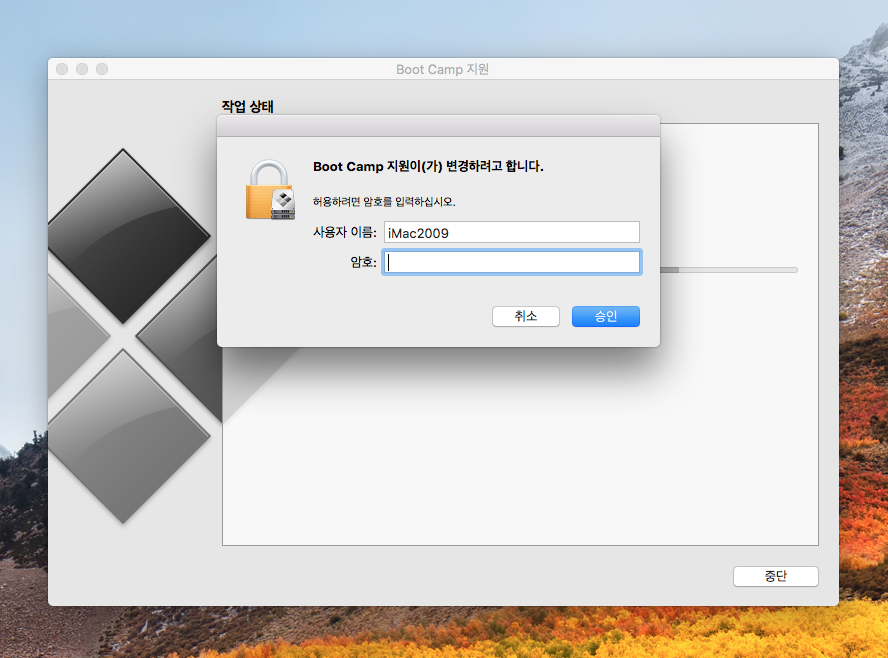
마지막으로 아이맥 암호를 입력하고 '승인' 버튼을 클릭.
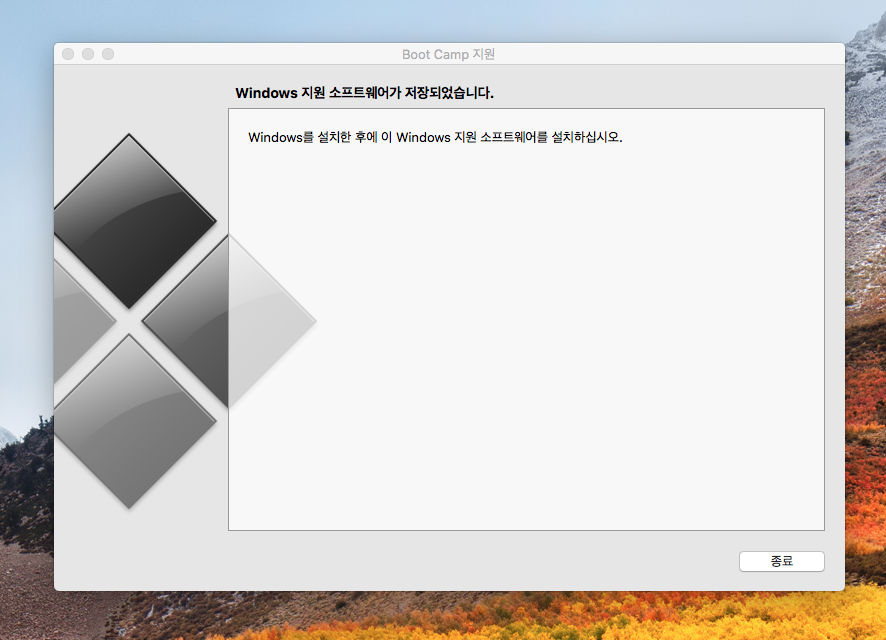
windows 지원 소프트웨어가 저장되었습니다.
windows를 설치한 후에 이 windows 지원 소프트웨어를 설치하십시오.
'종료'버튼 클릭.
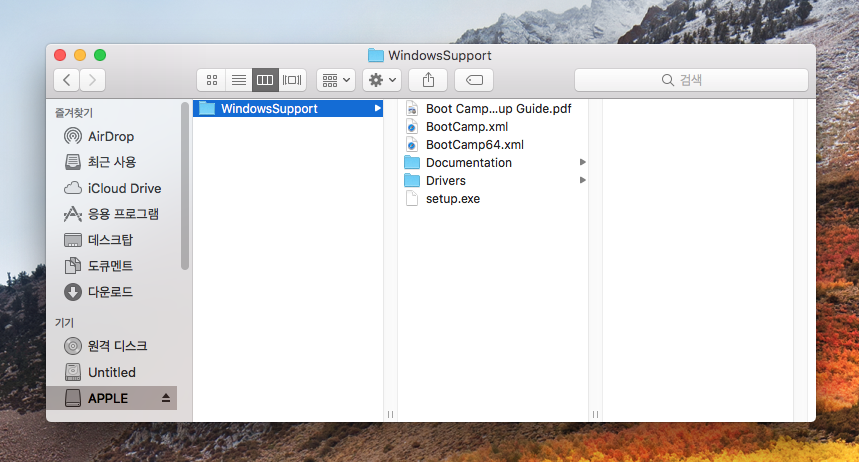
정상적으로 설치되었다면
USB안에 이렇게 파일이 구성되어있다.
확인 후 아이맥 재부팅 후 윈도우로 부팅을 시켜준다.
그리고 저 폴더 안에 있는 setup.exe 파일을 실행.
그럼 자동으로 그래픽카드, 사운드카드, 랜 등
아이맥에 설치된 윈도우에 맞게 드라이버가 설치된다.
+
괜히 CD없이 USB로 설치한다고 노력하지 말고
CD롬이 정상적으로 작동한다면 무조건 윈도우 설치CD로 설치하자!
시간낭비 + 스트레스.
다시 포멧할일은 없겠지만
이제 좀 제대로 정리가 됐다.
남은 아이맥 2대도 포멧해야 하는데..
잘 되겠지? 아마 설치용 USB를 또 만들어야 할것 같기도 하고.. ㅡㅡ;
암튼 무사히
2009 아이맥에 부트캠프 설치완료.
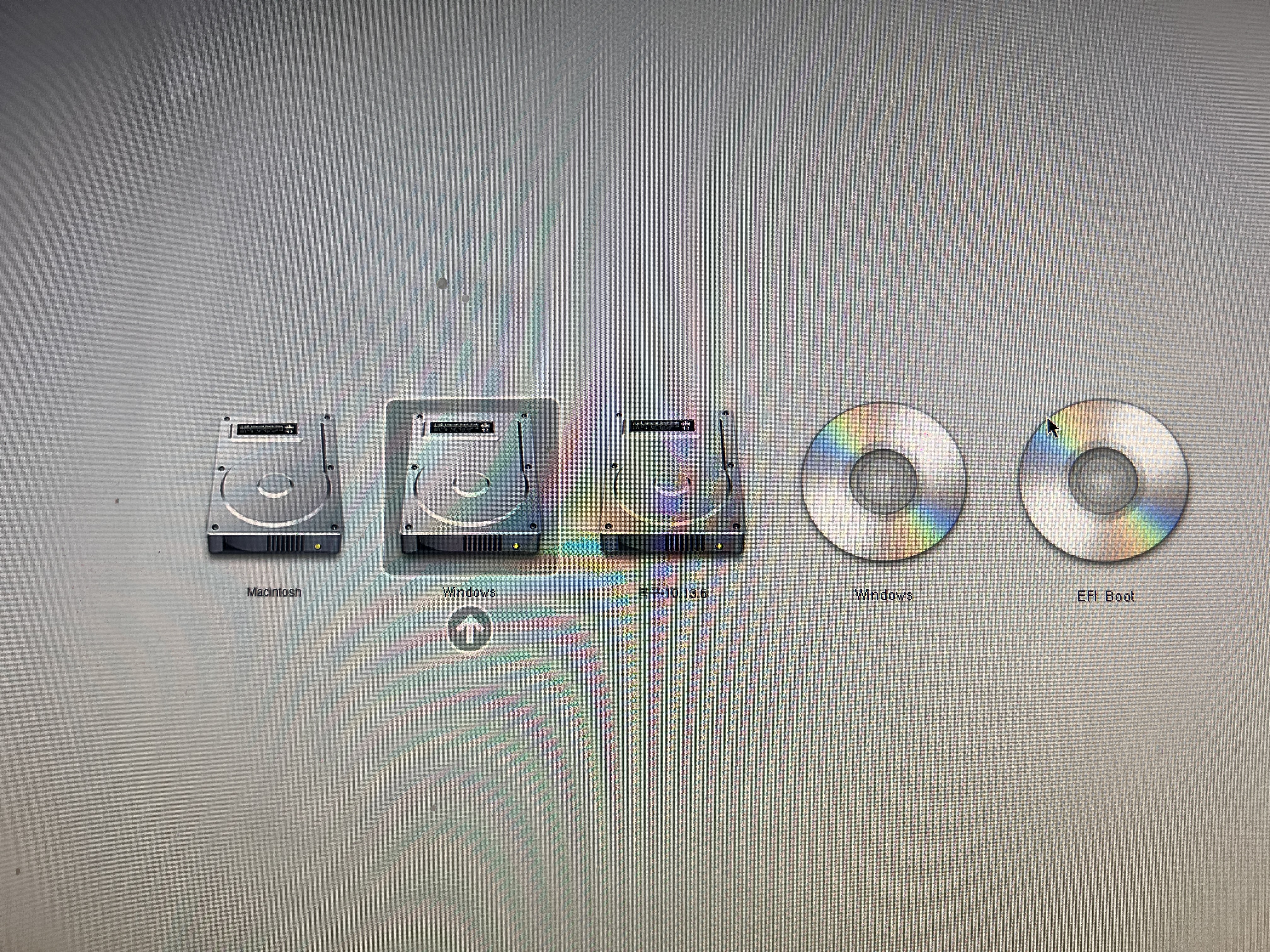
정상적으로 설치가 되었다면
HDD가 이렇게 표시되어 나오는거 맞겠지???
'apple' 카테고리의 다른 글
| 맥 클린설치. 맥 포멧하면서 겪었던 오류들 (0) | 2021.12.17 |
|---|---|
| 2010 아이맥 하이시에라 OS 설치용 usb 만들기 (0) | 2021.12.16 |
| 애플 아이클라우드 50G 무료 3개월 가입 (0) | 2021.12.11 |
| 티다이렉트샵에서 친환경 아이폰SE를 구매했다. (0) | 2021.12.07 |
| 2010 mid 아이맥 클린 설치 후 부트캠프 USB로 설치하는 방법 (0) | 2021.12.02 |




댓글